¿Cómo corregir el error 0x80070057 al actualizar a Windows 10 Anniversary?

Muchos usuarios que intentan actualizar su sistema operativo a Windows 10 Anniversary han notificado de un error común, el cual se describe como el error 0x80070057, quien suele aparecer una vez descargado la actualización, ya sea porque no puede procesar los archivos correctamente o porque considera al archivo, corrupto.
También se cree que es por una irregularidad del almacén de actualizaciones que impide la instalación de dicha actualización. La única solución que se ha encontrado para corregir este error es desactivar el internet, ya sea el adaptador LAN inalámbrico o en el adaptador LAN Ethernet, mientras el instalador se encuentre verificando los archivos de la Anniversary Update.
- ¿Por qué salta el error 0x80070057 durante una actualización?
- ¿Cómo arreglar el error 0x80070057 desde tu PC sin instalar nada?
- ¿De qué forma utilizar la herramienta Media Creation Tool como opción extrema?
- ¿Configurar las actualizaciones automáticas solucionará el problema?
- ¿Cómo restablecer los componentes de Windows Update?
¿Por qué salta el error 0x80070057 durante una actualización?
El código de error 0x80070057 aparece durante la instalación de la actualización por tres razones potenciales, ya sea porque el disco duro o SSD no tiene suficiente espacio para llevar a cabo el proceso de instalación y descargar todo el contenido que trae consigo la actualización.
Porque Windows encontró o consideró que el archivo está dañado o corrupto, lo que manifiesta una incompatibilidad en el sistema de archivos. O por un problema con las entradas corruptas del registro o de la política, las cuales interfieren con el proceso de Windows Update.
El mensaje que le llega al usuario varia de acuerdo a donde se encuentre el error, ya sea que diga 'Error desconocido', 'Parámetros no especificados encontrados' o sencillamente, que los 'Servicios requeridos no se están ejecutando'. Por lo que, de allí, el servicio de actualización termina devolviéndote al punto de partida.
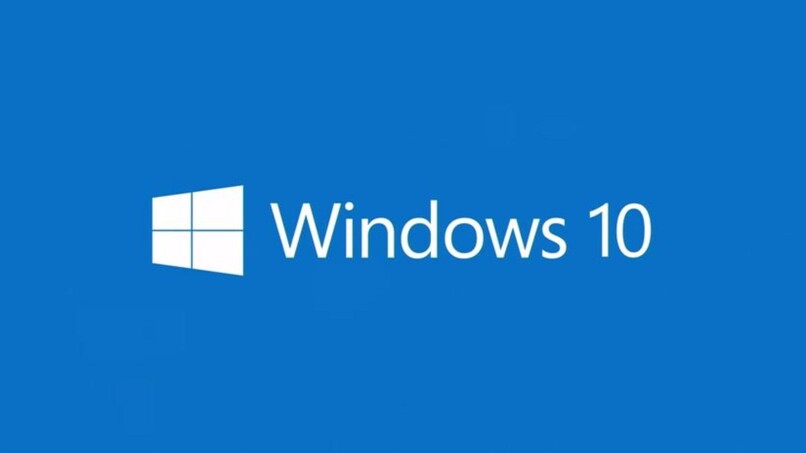
¿Cómo arreglar el error 0x80070057 desde tu PC sin instalar nada?
Este error en cuestión no necesita de instalar programas para poder solucionarlo, primero puedes intentar con el solucionador de problemas integrado de Windows Update, si es independiente de este último, el problema puede venir de una actualización faltante, por tanto, puedes comprobar en 'Actualización y seguridad' el estado de las actualizaciones e instalar las pendientes.
Si el problema viene por falta de almacenamiento, puedes intentar realizar una limpieza en el disco de Windows, específicamente, en los archivos del sistema. El error 0x80070057 a menudo aparece porque los archivos de actualización resultan ser enormes, y aunado, cuando Windows realiza una actualización de todo el sistema, almacena la versión antigua en una carpeta que tiene por nombre Windows.old, la cual puede ocupar bastante almacenamiento, y en ocasiones, más de lo que podría tener disponible.
Ahora ¿Cómo puedes visualizar cuanto espacio te queda disponible de la unidad de tu sistema? Debes dirigirte a la barra de búsqueda y colocar Explorador de archivos, una vez adentro de la sección, puedes observar cuanto espacio te queda disponible.
Si es escaso el espacio, haz clic en el botón derecho de tu mouse, selecciona las propiedades, luego liberador de espacio en disco y al final, hundes en archivos de sistema. Después de este proceso, es necesario comprobar todos los datos que desaparecieron en la papelera de reciclaje, luego puedes vaciarla para eliminar completamente esos archivos del sistema.
En el dado caso que prefieras conservar los archivos de Windows Update para su posterior recuperación, puedes permitirte omitir el paso de vaciar la papelera de reciclaje.
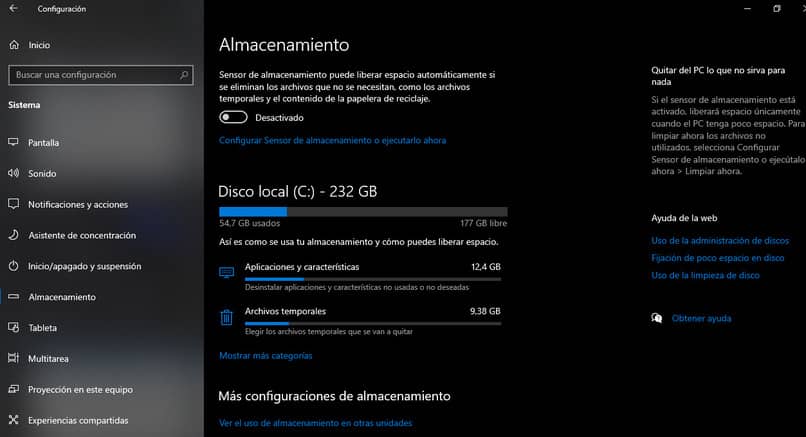
¿De qué forma utilizar la herramienta Media Creation Tool como opción extrema?
En caso de que ningún método funcione, se encuentra la muy potente herramienta Media Creation Tool, la cual está diseñada para obtener las ultimas partes de las actualizaciones, que comúnmente los usuarios lidian por recuperarlas de forma manual.
Esta herramienta se encuentra en el sitio web de Microsoft, donde se debe descargar y ejecutar, aceptar los términos de uso, para después seleccionar la opción de actualizar la computadora ahora, allí recuerde elegir mantener archivos personales con el objetivo de mantenerlos asegurados, aunque las probabilidades de que resulten afectados, son muy bajas.
Luego solo queda esperar a que el proceso finalice, y que, con suerte, el método ayude a solucionar el problema de instalación del programa, en efecto, esta herramienta actúa como una alternativa a Windows Update predeterminado.
¿Configurar las actualizaciones automáticas solucionará el problema?
Bien se sabe que una de las causas de este error, en particular, son los problemas con las entradas corruptas del registro o la política de grupo, y es que los cambios de estos aspectos suelen derivar en una interferencia con los procesos de Windows Update.
Cuando se habla de los procesos de Windows Update, se hace referencia a las actualizaciones, por ello surge la necesidad de configurar las actualizaciones automáticas ya que es probable que ellas sean las responsables de la interferencia con la política de grupo, lo cual afecta en consecuencia, los procesos de Windows Update.
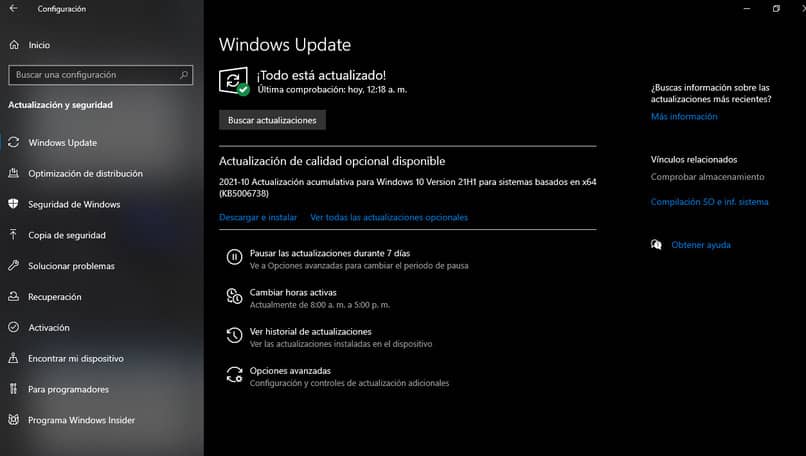
Lo primero es comprobar y/o verificar que las actualizaciones automáticas no estén configuradas, y si es el caso contrario, hay que presionar los comandos de Win + r para abrir el cuadro que trae por defecto el computador.
Una vez abierto, se debe seguir la ruta de configuración del equipo, las plantillas administrativas, luego seleccionar los componentes de Windows junto a la pestaña de Windows Update, dirigirse a configurar actualizaciones automáticas, y hundir en 'No configurado'.
Para completar el procedimiento y guardar los cambios realizados, siempre hace falta reiniciar el sistema y luego verificar si con este cambio, la actualización del sistema operativo se completa.
¿Cómo restablecer los componentes de Windows Update?
Otro método que puede resultar factible para corregir el error antes mencionado, es restablecer o restaurar inmediatamente en los ajustes, los componentes de Windows Update. Este es prácticamente el último recurso que puede ejecutar.

Puesto que perderá los cambios realizados desde el último punto de restauración del sistema o tendrá que configurar su sistema desde cero después de un restablecimiento o formateo de la unidad.
Aun así, solucionará cualquier problema relacionado con Windows Update o con el mismo software, el procedimiento como tal, incluye restaurar tanto los servicios como el nombre de los archivos, obligando a Windows Update a eliminar los elementos corruptos y crear otros componentes funcionales para las actualizaciones.